Comment utiliser mon Galaxy XCover Pro comme un talkie-walkie ?

L’une des nouveautés du Galaxy XCover Pro est qu’il intègre la fonctionnalité de talkie-walkie. Plus besoin d'accessoire supplémentaire pour établir une communication par radiofréquence. Comme avec n’importe quel un talkie-walkie, il vous suffit de maintenir appuyé le bouton gauche de votre appareil, ou bouton push-to-talk (PPT), pour parler et de lâcher ce même bouton pour écouter via les écouteurs. Cette fonction est également disponible lorsque votre écran est verrouillé.

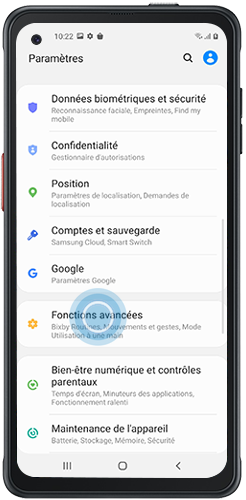
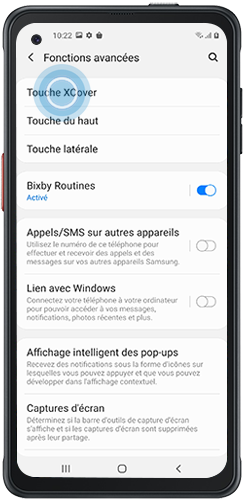
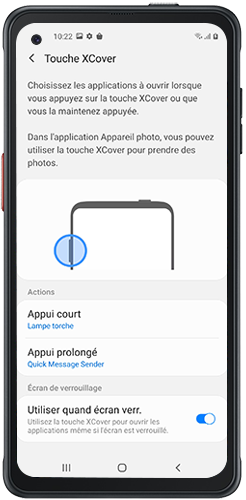
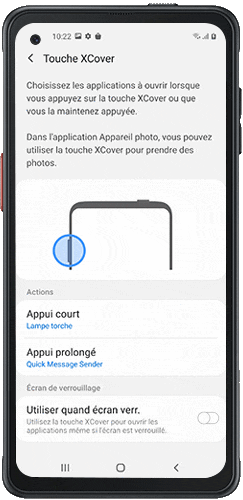
Microsoft est l’une des entreprises leader dans l’instauration de la fonctionnalité PPT (push-to-talk en anglais ou appuyer pour parler en français) et son intégration dans l’application Microsoft Teams.
Pour rejoindre un canal dans Microsoft Teams, suivez les étapes suivantes :
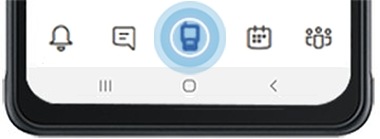
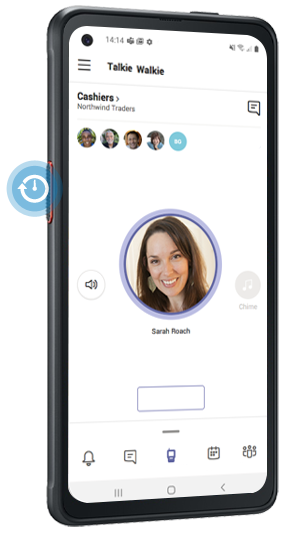
Pour plus d’informations sur votre Galaxy XCover Pro, n’hésitez pas à vous rendre sur le site internet Samsung France destiné aux professionnels.
Merci pour votre avis
Veuillez répondre à toutes les questions.